مستعرضات الإنترنت تسمح الآن للمواقع بأن تظهر لك إشعارات ، حيث سترى في كثير من مواقع الأخبار والتسوق نافذة منبثقة تخبرك أن ّ الموقع يرغب بإظهار الإشعارات على سطح مكتبك . وإذا كان الأمر يسبب لك الإزعاج هنا سنريك كيف تقوم بـ إيقاف المواقع عن طلب عرض الإشعارات هذه في مستعرض الويب خاصتك .

إيقاف المواقع عن طلب عرض الإشعارات
أولا ً : متصفح جوجل كروم
من أجل إيقاف هذه الميزة في متصفح كروم انقر على زر القائمة واختر “ Settings ” ( إعدادات ) .
انقر بعدها على رابط “ Advanced ” ( متقدم ) في أسفل صفحة الإعدادات ومن ثم انقر على زر( إعداد المحتوى ) “ Content Settings ” ضمن قسم “ Privacy and security ” (الأمان والخصوصية).
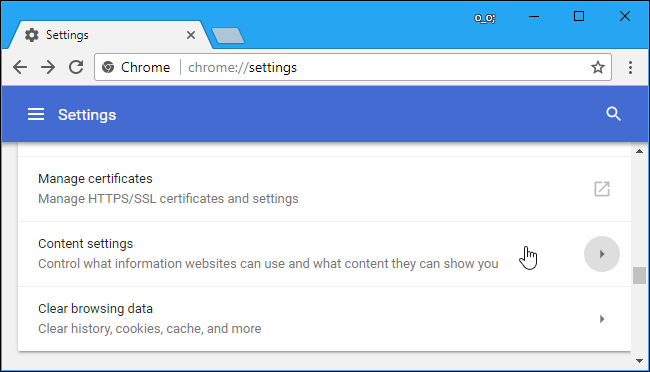
هنا انقر على فئة “ Notifications ” ( الإشعارات ) .
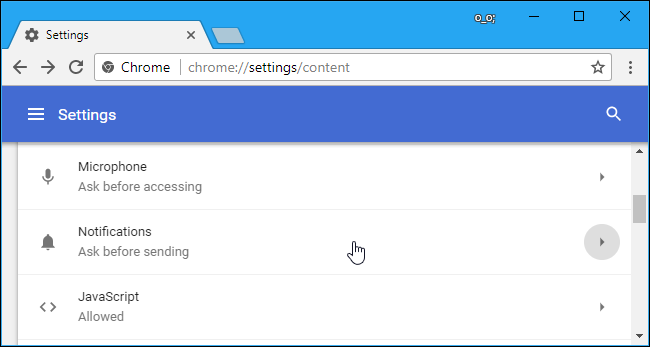
قم بإطفاء الزر في أعلى الصفحة بحيث يظهر لك بجانبه “ Blocked ” ( محجوب ) بدلا ً من “ Ask before sending ( recommended ) ” ( السؤال قبل الارسال ( مستحسن ) ) .
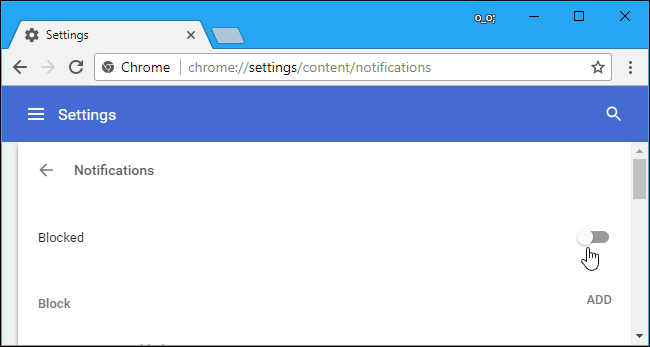
حتى بعد أن تقوم باختيار هذا الإعداد فإنّ المواقع التي قمت بمنحها الإذن لإظهار الإشعارات سوف تبقى قادرة على إظهارها . ويمكنك ضمن الصفحة هذه أن تنزل لأسفل حتى تجد قائمة بالمواقع التي قمت بإعطائها الأذن لإرسال الإشعارات موجودة ضمن قسم “ Allow ” ( سماح ) .
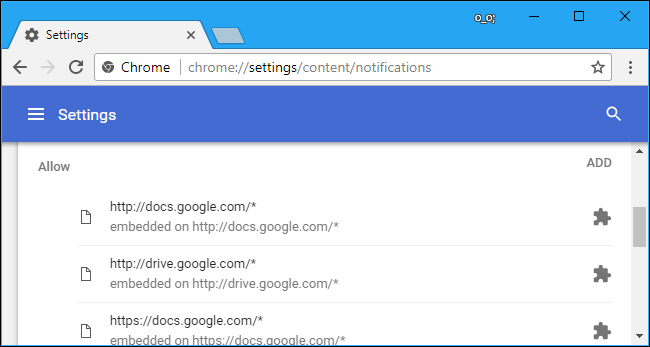
ثانيا ً : متصفح موزيلا فايرفوكس
لا يسمح لك موزيلا بإيقاف كل أذونات تنبيه الويب ضمن نافذة خياراته العادية ، وسيكون عليك أن تغير الإعداد من صفحة “ about:config ” الخفية .
ومن أجل الوصول لهذه الصفحة اكتب ( about:config ) ضمن شريط عناوين فايرفوكس واضغط على إنتر ، وسوف يعرض لك المتصفح تحذيرا ً يخبرك فيه أنّك يجب أن تكون حذرا ً عند استخدام هذه الصفحة لأنّه قد تسبب مشاكل في المتصفح من خلال تغيير بعض الإعدادات ، ولا داعي للقلق فإذا قمت بتغيير الإعداد الذي سنقول لك عنه فسوف لن تسبب أي مشاكل تذكر .
انقر على “ I accept the risk! ” ( اقبل المخاطرة ) في حال كنت تريد أن تستمر في هذا .
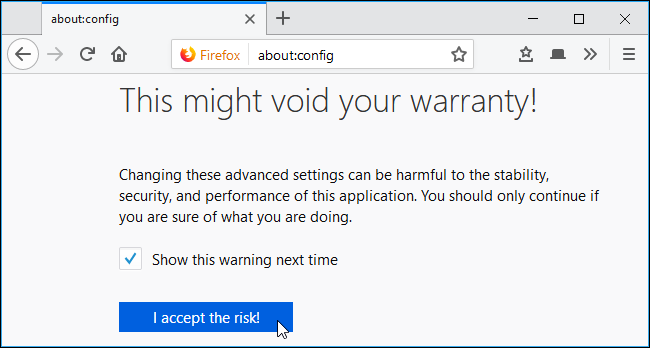
اكتب “ notifications ” ( إشعارات ) ضمن صندوق البحث ، ومن ثم انقر نقرا ً مزدوجا ً على خيار (dom.webnotifications.enabled) الذي سيظهر ، وهذا الأمر سوف يغير الإعداد إلى “ False ” مما يعني أن إشعارات الويب سوف يتم إيقافها في فايرفوكس .
هذا التغيير سوف يوقف بشكل كامل كل إشعارات الويب لذا لن تستطيع اختيار أن تستقبل إشعارات من موقع أو اثنين بينما تمنع باقي المواقع من السؤال عن عرض الإشعارات .
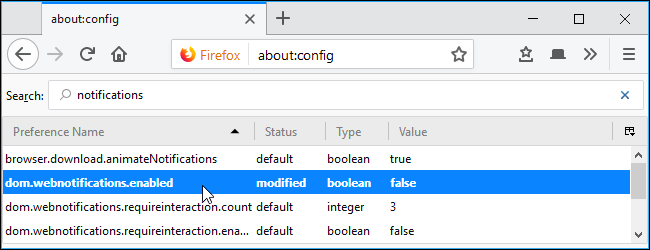
ولإلغاء التغيير الذي قمت به إذا أردت رؤية الإشعارات في المستقبل هو أن تعيد الخطوات السابقة وتنقر نقرا ً مزدوجا ً من جديد على خيار ( dom.webnotifications.enabled ) لضبطه على “ true ” .
ثالثا ً : متصفح مايكروسوف إيدج
حصل متصفح مايكروسوف إيدج على دعم الإشعارات ضمن تحديث “ Window 10 Anniversary ” لكن مايكروسوفت لم توفر أي طريقة من أجل إلغاء الإشعارات أو منع المواقع من السؤال عن عرضها .
كل ما تستطيع القيام به هو النقر على “ No ” عندما يتم سؤالك إذا ما كنت ترغب بالسماح لموقع بإظهار الإشعارات ، وسيتذكر المتصفح تفضيلك هذا ضمن الموقع المحدد في المستقبل ولكن ستحتاج أن تقوم بذلك كل مرة تطلب فيها المواقع الأخرى إذنا ً لعرض الإشعارات .
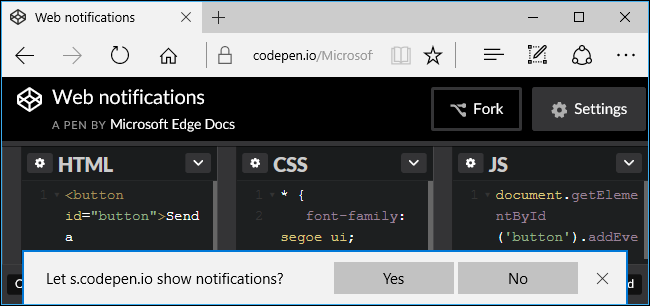
رابعا ً : متصفح أبل سفاري
يسمح لك متصفح سفاري بإيقاف المواقع من طلب الإذن لإرسال الإشعارات ومن أجل إيجاد هذا الخيار انقر على Safari > Preferences .
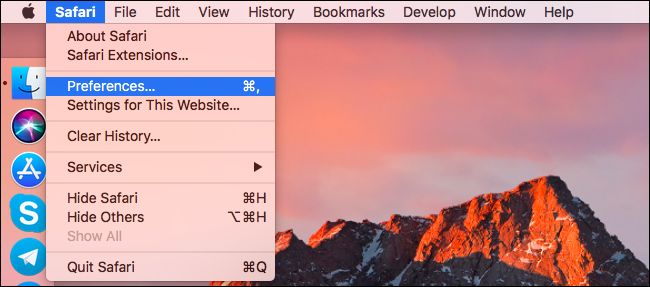
اختر تبويبة “ Websites ” في أعلى النافذة وانقر على “ Notifications ” في الشريط الجانبي .
في أسفل النافذة أزل التحديد عن مربع “ Allow websites to ask for permission to send push notifications ” ( السماح للمواقع بالسؤال عن إذن إرسال الإشعارات ) .
المواقع التي قمت مسبقا ً بمنحها الإذن لإرسال الإشعارات سوف تبقى قادرة على ذلك حتى بعد إزالة هذا الخيار ، ويمكنك أن تشاهد وتدير قائمة المواقع مع أذوناتها لإرسال الإشعارات ضمن هذه النافذة .
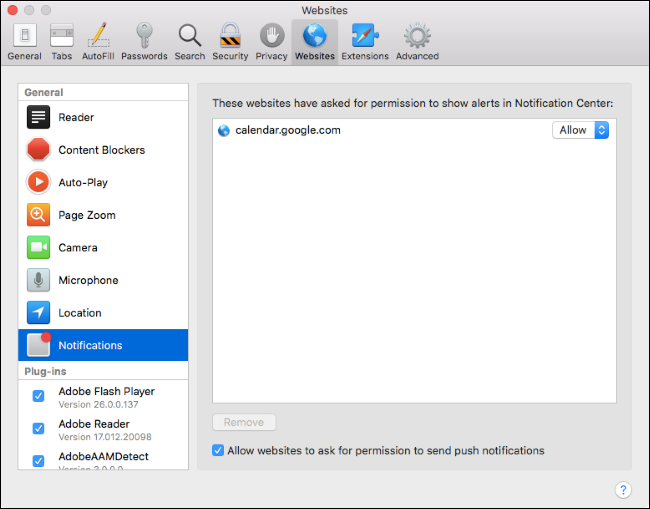
وفي المستقبل إذا أردت أن تعيد طلبات أذونات عرض الإشعارات للمواقع يمكنك دوما ً العودة إلى الإعدادات وإعادة تفعيل هذا الخيار .
وهنا نكون وصلنا لنهاية المقال قدمنا لكم فيه طرق إيقاف المواقع عن طلب عرض الإشعارات في أشهر المتصفحات المستخدمة ، نرجو أن تكونوا قد استفدتم .
كانت هذه مقالتنا: إيقاف المواقع عن طلب عرض الإشعارات تعلم كيف تتخلص من سؤالك عن الاشعارات
قدمناها لكم من مدونة عربي تك التقنية
المصدر: https://www.howtogeek.com/288946/how-to-stop-websites-from-asking-to-show-notifications/
إقرأ في عربي تك أيضاً: كيفية إخفاء الملفات ، المجلدات ، والأقراص في ويندوز 10
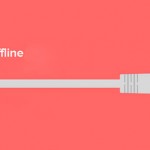


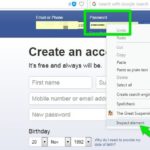
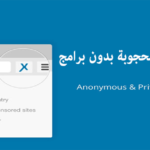
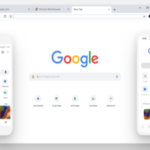

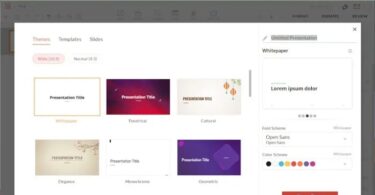
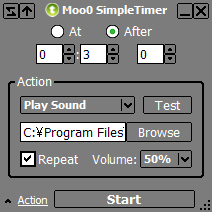
أكتب تعليقك ورأيك